Win10不显示组策略编辑器怎么办 Win10组策略编辑器修复教程
Win10组策略编辑器找不到怎么办?Win10组策略编辑器没有了怎么找回呢?有的用户安装的电脑系统在开启系统的组策略编辑器时,会出现无法打开或者找不到文件的情况。遇到这样的情况怎么办?如何找回 Win10组策略编辑器呢?下面一起看看吧!
Win10组策略编辑器修复教程
一、win10系统版本本身不提供组策略的功能。
1、运行gpedit.msc直接提示找到gpedit.msc(组策略)。
2、运行MMC,在“添加删除单元“中也找不到组策略编辑器。
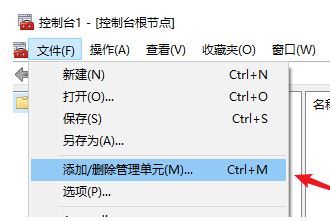
3、本身win10家庭版本不提供组策略编辑器功能。这个不提供不是说没有此功能,而是对此功能进行了限制,具体可以继续参考下面的开启方法。
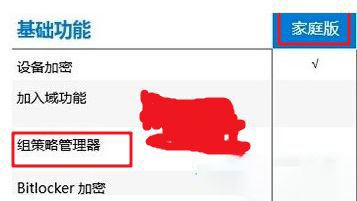
二、开启win10系统的组策略功能。
1、首先同时按键盘上的WIN+R键,打开运行对话框,输入notepad打开记事本。
2、然后在记事本中保存如下批处理内容。
@echo off
pushd “%~dp0”
dir /b %systemroot%\Windows\servicing\Packages\Microsoft-Windows-GroupPolicy-ClientExtensions-Package~3*.mum 》gp.txt
dir /b %systemroot%\servicing\Packages\Microsoft-Windows-GroupPolicy-ClientTools-Package~3*.mum 》》gp.txt
for /f %%i in (‘findstr /i 。 gp.txt 2^》nul’) do dism /online /norestart /add-package:“%systemroot%\servicing\Packages\%%i”
pause
说明:通过dir命令遍历系统盘servicing目录,寻找组策略的配置包,找到后写入到gp.txt文件,然后通过dism命令来安装组策略包。
3、接下来点击右上角的“文件”-“另存为”。
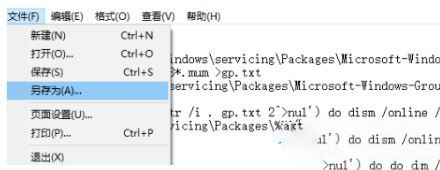
4、在弹出的界面中选择保存路径、文件名(这里命名为gpedit.bat),注意文件类型为“所有文件”,只有这样才能保证gpedit.bat是一个批处理文件。
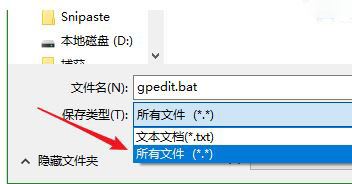
Win10组策略编辑器找不到解决方法
5、然后在保存的gpedit.bat上右键选择“以管理员身份运行”,上面在批处理代码介绍中已经说过了,dism命令需要管理员权限,所以批处理必须以管理员身份运行。
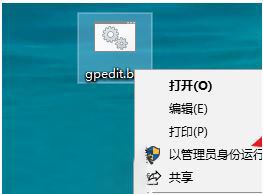
6、最后等待批处理执行完毕即可。
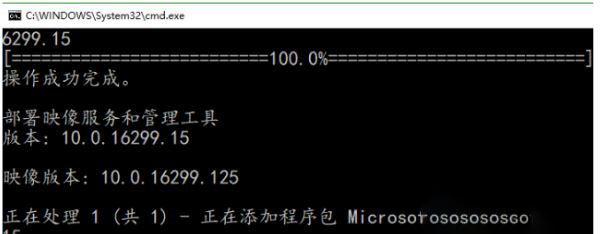
Win10组策略编辑器找不到解决方法
7、这时候同时按WIN+R键打开运行输入gpedit.msc,按回车键或者确定按钮即可打开组策略。
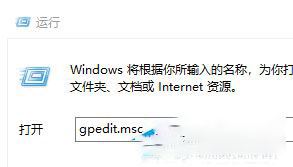
8、看一下效果,已经可以正常使用了。

以上就是小编给大家分享的Win10组策略编辑器修复教程了,希望此篇教程能够帮助到大家!
相关文章:
1. 修复win10出现“本地打印后台处理程序服务没有运行”的方法2. Win10专业版激活密钥及激活教程3. Win10使用360极速浏览器播放视频出现卡顿的解决方法4. Win10无法访问WindowsApps文件夹如何解决?5. Win10系统怎么取消桌面图标固定?Win10系统取消桌面图标固定方法6. Win10任务栏图标大小怎么调?Win10怎么设置任务栏上图标的大小?7. win101909玩游戏掉帧严重怎么办解决方法8. win10更新失败80070002错误怎么办9. win8.1升级win10出现modern setup host停止工作怎么办?10. 修复win10“我们无法设置移动热点因为你的电脑未建立以太网”的方法

 网公网安备
网公网安备